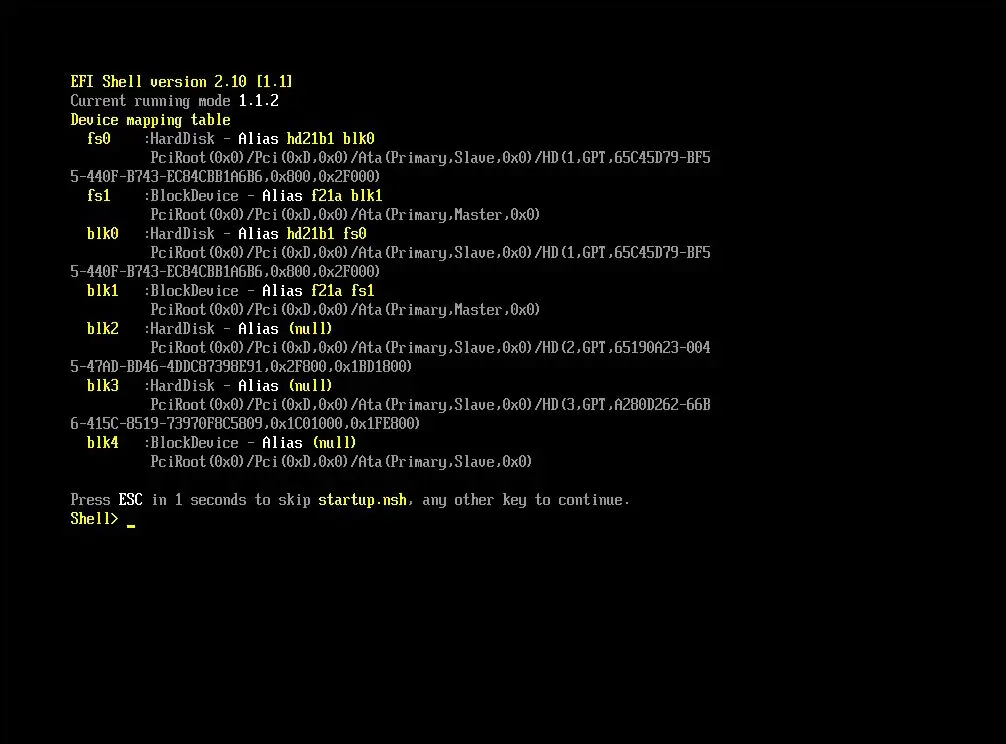為什麼要刷成 IT mode (也就是 HBA ONLY) 呢?
假如你不是要透過硬體來建立陣列,而是有大量儲存裝置需要 HANDLE,這時你可以選擇刷成 IT mode,這樣就能讓作業系統直接控制每一顆硬碟,達到最佳化的效能。
且純 IT mode 的性能會比 IR mode 好 (Queue Depth 較大),這對於 NAS 或是需要大量 IOPS 的應用來說是非常重要的。
下載韌體
首先先使用 RufusPortable 來製作一個 FreeDOS 的 USB 開機碟,並格式化成 FAT32。
下載
LSI 9211-8i的韌體與工具,並解壓縮到 USB 開機碟根目錄中。用 BIOS 設定 USB 開機,進入 FreeDOS後先確認 Raid card 狀況
megarec -adplist
應該會得到有 MR card 0 以及其他詳細資訊,但若你的機器有許多張卡,建議先拆到只剩要刷的卡
- 確認 Raid card 詳細資訊 (-a0 代表第 0 張卡),並找出 SAS Address
megarec -AdpAllInfo -a0 | find "SAS Address"
然後會有 5 開頭,共 16 碼的 SAS Address,請記下來,等一下會用到
- 接下來要洗白 SBR (Secure Boot Record)
megarec -writesbr 0 sbrempty.bin
看到 successful 代表 SBR 有順利安裝進去
- 清空 Flash
megarec -cleanflash 0
會需要等待一小段時間,看到 successful 代表 Flash 清除成功
- 刷入 HBA 的 Firmware,但在這個步驟若你的主板是 UEFI BIOS 而不是傳統 Legacy BIOS 的話,那這個部份會失敗,而該影片作者也是,所以這個步驟會失敗 (若成功了,後續舊部需要跳到 UEFI,直接把 sas2flash.efi 換成 sas2flsh.exe 即可)
sas2flsh.exe -o -f 6GBPSAS.FW
出現 ERROR: Failed to initialize PAL. Exiting Program 等字樣就代表你的平台是 UEFI 環境
這時候請重新開機,進入 BIOS 設定成 UEFI Shell 開機,也就是用 UEFI 模式把你這支隨身碟設為 UEFI 開機,並使用它開機
基本上 UEFI Shell 環境現在是統一的,最一開始的壓縮檔裡面就已經有包含 bootx64.efi,所以只需要到主板的 BIOS 選擇載入 UEFI Shell 即可進入 UEFI Shell 後會長這個樣子
切換目錄到隨身碟
fs0:
(若是 fs0: 進不去,可以試試看 fs1:、fs2:,直到找到你的隨身碟)
- 繼續我們在第 7 步有問題的部份
sas2flash.p19.efi -o -f 6GBPSAS.FW
等待一小段時間,看到 successful 代表韌體刷入成功
- 重起電腦或用指令讓 Raid card 重新啟動
sas2flash.p19.efi -o -reset
- 開始刷入 9211-8i 的 FW
sas2flash.p19.efi -o -f 2118P7.BIN
中途會遇到詢問 FW 跟板卡的 VENDOR 對不上,是否繼續的提示,輸入 y 繼續
出現 Firmware Flash Successful 代表韌體刷入成功
- 再次重起電腦或用指令讓 Raid card 重新啟動
sas2flash.p19.efi -o -reset
- 開始刷入 IT mode 的 FW
sas2flash.p19.efi -o -f 2118IT.BIN
出現 Firmware Flash Successful 代表韌體刷入成功
- 再次重起電腦或用指令讓 Raid card 重新啟動
sas2flash.p19.efi -o -reset
- 查看是否已經更換成 IT mode 的 FW
sas2flash.p19.efi -o -list
沒意外的話 Fireware Product ID 會變成 9211-8i,且 Firmware Version 會是 IT mode 的版本
- 最後一步,將剛剛在第 4 步驟記下來的 SAS Address 寫回去
sas2flash.p19.efi -o -sasadd 500605bxxxxxxxxx
看到 successful 代表 SAS Address 寫入成功
沒意外的話重起後就獲得了一張改成 LSI 9211-8i IT mode 的 HBA 卡囉!